انتقال پیام های واتساپ از اندروید به iPhone امکان پذیر میشود
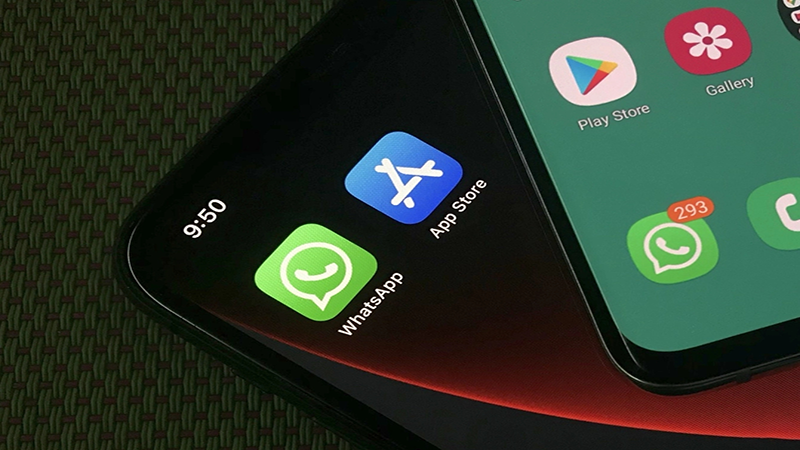
تغییر گوشی همیشه یک تجربه هیجانانگیز اما گاهی دردسرساز است، مخصوصاً وقتی که پای انتقال اطلاعات مهمی مثل انتقال پیام های واتساپ از اندروید به آیفون بدون حذف اطلاعات وسط باشد. یکی از بزرگترین دغدغههای کاربران هنگام مهاجرت از اندروید به آیفون، جابهجایی پیامهای واتساپ است. برخلاف جابهجایی بین دو گوشی همسیستمعامل (مثلا اندروید به اندروید)، انتقال اطلاعات از اندروید به iOS به دلیل تفاوتهای ساختاری، چالشهای خاص خود را دارد.
خوشبختانه، واتساپ و اپل راهحلهایی برای این موضوع در نظر گرفتهاند که به کاربران کمک میکند چتهای خود را بدون دردسر حفظ کنند. در این مقاله از مجله دیجی لند، بهترین روش انتقال پیامهای واتساپ از اندروید به آیفون را بررسی میکنیم و راهنمای گامبهگام انجام این کار را ارائه خواهیم داد تا هیچ پیامی را از دست ندهید.
روشهای انتقال واتساپ از Android به iPhone
از آنجایی که پیامرسان واتساپ از دو سرویس پشتیبانگیری متفاوت استفاده میکند (Google Drive برای اندروید و iCloud برای آیفون)، امکان بازیابی مستقیم پیامها بین این دو سیستمعامل وجود ندارد. اما نگران نباشید! روشهایی وجود دارند که میتوانید بدون از دست دادن پیامها، چتها و رسانههای خود را از گوشی قدیمی به آیفون جدیدتان منتقل کنید. در این بخش، سه روش اصلی انتقال واتساپ از Android به iPhone را بررسی خواهیم کرد.

انتقال دادهها بدون حذف شدن
واتساپ اخیراً راهی رسمی برای انتقال پیامها از اندروید به آیفون معرفی کرده که از طریق برنامه Move to iOS انجام میشود. این روش کاملاً ایمن است و به کاربران اجازه میدهد بدون حذف چتها به آیفون مهاجرت کنند. اگر به دنبال روشی برای انتقال پیامهای واتساپ به iPhone بدون از دست رفتن اطلاعات هستید، این روش برای شما مناسب است.
چک لیست مورد نیاز:
- روی گوشی اندرویدی، نسخهی Android 5 یا بالاتر نصب باشد.
- آیفون مقصد باید دارای iOS 15.5 یا بالاتر باشد.
- برنامه Move to iOS روی گوشی اندرویدی نصب شده باشد. (استفاده از برنامههای دیگر برای انتقال داده ممکن است باعث بروز مشکلات شود.)
- آخرین نسخهی واتساپ مخصوص iOS از App Store و نسخهی واتساپ مخصوص Android از Google Play نصب شده باشد.
- در گوشی جدید، از همان شماره تلفن قبلی برای ورود به واتساپ استفاده شود.
- آیفون باید در وضعیت تنظیمات اولیه کارخانه باشد یا از قبل ریست فکتوری شده باشد تا بتواند با برنامه Move to iOS جفت شود.
- هر دو گوشی باید به منبع برق متصل باشند تا از خاموش شدن حین انتقال جلوگیری شود.
- هر دو دستگاه باید به یک شبکه Wi-Fi مشترک متصل شوند. یا میتوان گوشی اندرویدی را به هات اسپات آیفون متصل کرد.
| بیشتر بخوانید: ۳۰ ترفند کاربردی مخفی آیفن (ios) که از آن اطلاع نداشتید |
مراحل انتقال چت واتساپ بدون حذف شدن:
- در گوشی اندرویدی، اپلیکیشن Move to iOS را از گوگل پلی دانلود و نصب کنید.
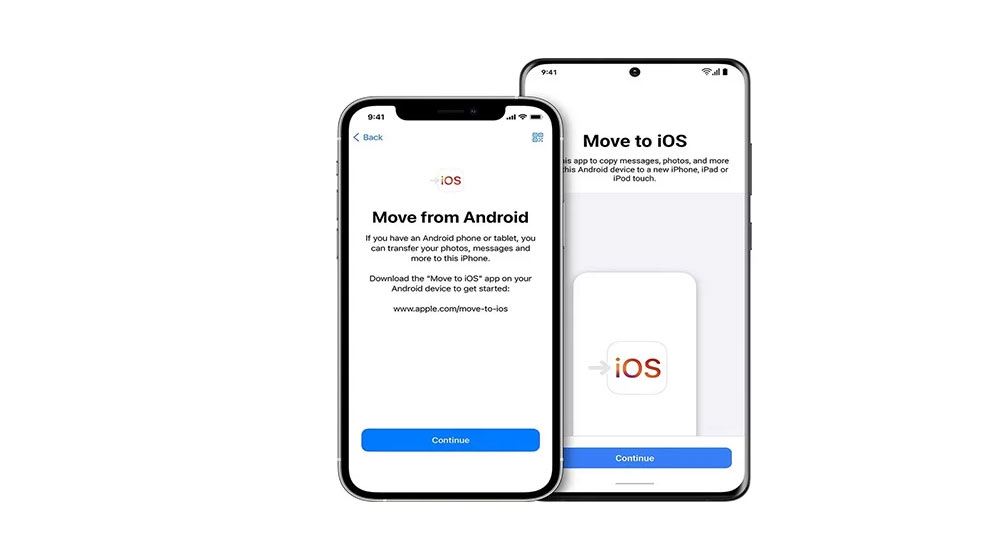
- آیفون را روشن کرده و هنگام تنظیمات اولیه گزینه انتقال داده از اندروید (Move Data from Android) را انتخاب کنید.
- در گوشی اندرویدی، برنامه Move to iOS را باز کرده و کدی که روی آیفون نمایش داده شده را وارد کنید.
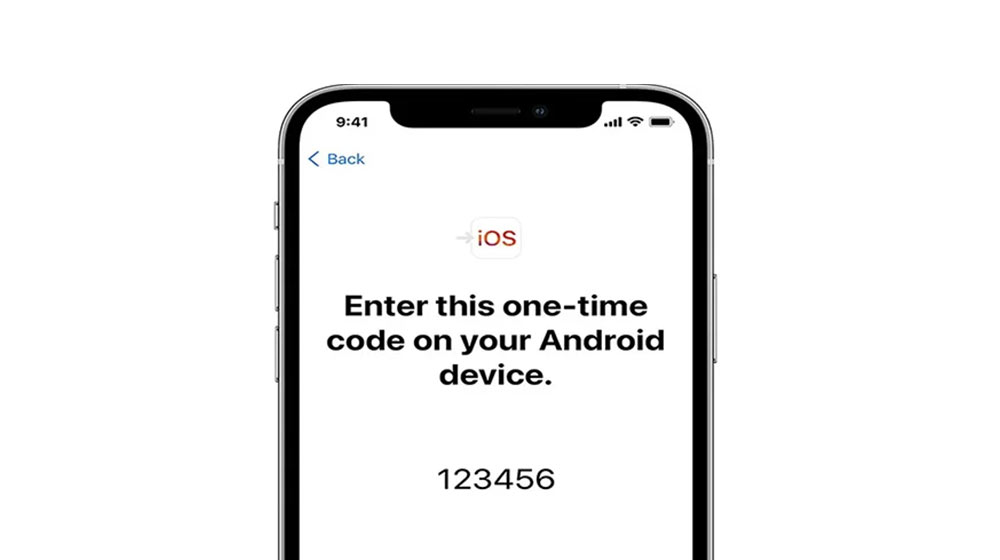
- در لیست دادههایی که میتوان منتقل کرد، گزینه واتساپ را انتخاب کنید.
- صبر کنید تا انتقال انجام شود و سپس واتساپ را در آیفون نصب کنید.
- با همان شماره قبلی وارد واتساپ شو و گزینه بازیابی (Restore) را انتخاب کنید.
مزایای این روش:
- دادهها مستقیماً از گوشی اندرویدی به آیفون منتقل میشوند.
- پیامها، فایلهای رسانهای و گروهها حفظ میشوند.
- نیازی به استفاده از برنامههای جانبی نیست.
محدودیتهای این روش:
- این روش فقط هنگام راهاندازی اولیه آیفون (یا پس از ریست فکتوری) در دسترس است.
- امکان انتقال پیامها به iCloud وجود ندارد، فقط در حافظه گوشی ذخیره میشوند.
| بیشتر بخوانید: آموزش حذف انیمیشن اندروید، حذف انیمیشن های سیستم عامل اندروید برای افزایش سرعت گوشی |
انتقال پیامهای واتساپ از Google Drive به iCloud
پیش از اینکه روش انتقال Backup واتساپ از Google Drive به iCloud را توضیح دهیم، ابتدا باید بررسی کنیم که چرا این انتقال بهصورت مستقیم امکانپذیر نیست. واتساپ در دستگاههای اندرویدی از Google Drive برای ذخیرهسازی بکاپهای چت استفاده میکند، درحالیکه در آیفون، این کار از طریق iCloud انجام میشود. در نگاه اول، این تفاوت ممکن است جزئی به نظر برسد، اما در واقع دو مانع اساسی وجود دارد که از انتقال مستقیم اطلاعات بین این دو پلتفرم جلوگیری میکند.
اولین مشکل، تفاوت در روشهای رمزگذاری است. واتساپ برای محافظت از اطلاعات کاربران، از الگوریتمهای رمزگذاری متفاوتی در Google Drive و iCloud استفاده میکند. این یعنی فایلهای پشتیبان که در Google Drive ذخیره میشوند، در محیط iCloud قابل خواندن و بازیابی نیستند، زیرا ساختار رمزگذاری آنها کاملاً متفاوت است. از آنجا که هر سرویس ذخیرهسازی ابری از پروتکلهای امنیتی خاص خود پیروی میکند، امکان انتقال مستقیم دادهها بین این دو پلتفرم بدون تغییر در روش رمزگذاری وجود ندارد.
دومین مانع، تفاوت در فرمت فایلهای بکاپ است. بکاپهای واتساپ در Google Drive و iCloud در قالبهای کاملاً متفاوتی ذخیره میشوند. در اندروید، واتساپ از فرمتی استفاده میکند که برای سازگاری با سیستمعامل Google طراحی شده است، اما این فرمت با iOS و iCloud همخوانی ندارد. در نتیجه، حتی اگر کاربران بتوانند به فایلهای پشتیبان در Google Drive دسترسی پیدا کنند، باز هم امکان بازیابی مستقیم آنها در iCloud یا آیفون وجود نخواهد داشت.
در مجموع، به دلیل این تفاوتهای اساسی در روشهای رمزگذاری و ساختار فایلهای پشتیبان، هیچ راه مستقیمی برای انتقال بکاپ واتساپ از Google Drive به iCloud وجود ندارد. البته در این زمینه مقاله بکاپ گرفتن از پیام های واتساپ و انتقال آن کمکتان خواهد کرد.
مهاجرت واتساپ به آیفون با استفاده از کابل USB
یکی از روشهای مؤثر برای انتقال Whatsapp از اندروید به ios استفاده از کابل USB-C به Lightning یا کابل OTG است. این روش نسبت به انتقال بیسیم، سریعتر و مطمئنتر عمل میکند و از مشکلات احتمالی مانند قطع شدن اتصال اینترنت جلوگیری میکند. در ادامه به بررسی نحوه انتقال تاریخچه چت واتساپ از اندروید به iPhone با استفاده از روش کابل usb میپردازیم.
مراحل انتقال چت واتساپ با استفاده از کابل USB:
- برای انتقال دادهها با استفاده از کابل USB، باید ابتدا نرمافزار Mutsapper را روی گوشی اندرویدی نصب کنید. این برنامه که از طریق گوگل پلی در دسترس است، امکان انتقال مستقیم چتهای واتساپ را از اندروید به آیفون فراهم میکند.
- پس از نصب برنامه، ابتدا باید بررسی کنید که آیا نسخه پشتیبان از واتساپ روی گوشی اندرویدی ذخیره شده است یا خیر. در صورتی که نسخه پشتیبان وجود نداشته باشد، باید از قسمت تنظیمات واتساپ، یک بکاپ محلی تهیه کنید.
- در مرحله بعد، گوشی اندرویدی و آیفون را با استفاده از کابل مناسب به یکدیگر متصل کنید. در هر دو دستگاه، پیغامی مبنی بر اعتماد به دستگاه متصلشده نمایش داده میشود که باید آن را تأیید کنید.
- سپس در برنامه Mutsapper، شماره تلفنی که برای واتساپ استفاده میکنید را وارد کرده و فرآیند انتقال را آغاز کنید. این کار ممکن است چند دقیقه زمان ببرد. (بسته به حجم دادههای شما و سرعت انتقال اطلاعات از طریق کابل.)
| بیشتر بخوانید: آموزش اتصال به پروکسی واتساپ |
مزایای این روش:
- یکی از مهمترین مزایای این روش، سرعت بالای انتقال و عدم نیاز به اینترنت است. برخلاف روشهای دیگر که به اتصال ابری متکی هستند، این روش بهصورت مستقیم دادهها را از یک دستگاه به دستگاه دیگر منتقل میکند.
- همچنین، کار کردن با Mutsapper بسیار ساده است و به تنظیمات پیچیده نیاز ندارد. اما از طرفی، این روش برای همه مدلهای اندروید و iOS قابل استفاده نیست و در برخی موارد ممکن است نیاز به نسخههای جدیدتر سیستمعامل باشد.
- اگر به هر دلیل نمیتوانید از Mutsapper استفاده کنید، یک گزینه جایگزین دیگر، نرمافزار Dr.Fone است. این برنامه روی رایانه نصب میشود و به کاربران اجازه میدهد تا دادههای واتساپ را از گوشی اندرویدی به آیفون انتقال دهند. برای استفاده از Dr.Fone، ابتدا باید گوشیهای اندروید و آیفون را با کابل USB به رایانه متصل کنید. سپس در محیط برنامه، گزینه Transfer WhatsApp Messages را انتخاب کرده و مراحل انتقال را دنبال کنید.
- استفاده از Dr.Fone به دلیل پشتیبانی از مدلهای مختلف گوشی و قابلیتهای متنوع، یکی از بهترین راهکارها برای انتقال چتهای واتساپ است. با این حال، این نرمافزار رایگان نیست و برخی از قابلیتهای آن نیاز به خرید نسخه پریمیوم دارد. علاوه بر این، برای استفاده از آن حتماً باید به یک رایانه دسترسی داشته باشید.
بهترین اپلیکیشن های انتقال واتساپ
در ادامه، به معرفی و بررسی بهترین اپلیکیشنها برای انتقال واتساپ از اندروید به آیفون میپردازیم.
Move to IOS
همان طور که قبلا اشاره کردیم، Move to iOS یکی از بهترین و رسمیترین اپلیکیشنها برای انتقال اطلاعات از اندروید به آیفون در مواقع تغییر گوشی است که توسط اپل توسعه داده شده است. این برنامه به کاربران اجازه میدهد که هنگام راهاندازی اولیه آیفون، دادههای خود را از دستگاه اندرویدی منتقل کنند. یکی از قابلیتهای جدید این برنامه، امکان انتقال پیامهای واتساپ است که با امنیت بالا و بدون نیاز به نرمافزارهای جانبی انجام میشود. با این حال، این روش تنها در صورتی کار میکند که آیفون در حالت تنظیمات اولیه باشد و دستگاه اندرویدی نیز از نسخه بهروز واتساپ استفاده کند.
Dr.Fone – WhatsApp Data Transfer
این نرمافزار امکان انتقال پیامهای واتساپ را بین دستگاههای اندرویدی و آیفون فراهم میکند و علاوه بر آن، قابلیت پشتیبانگیری واتساپ و ریکاوری دادهها را نیز دارد. Dr.Fone به دلیل رابط کاربری ساده و سرعت بالای انتقال دادهها، یکی از بهترین انتخابها برای کاربرانی است که به دنبال راهی مطمئن و کاربردی برای جابهجایی اطلاعات واتساپ خود هستند.
Mutsapper
همانطور که قبلا اشاره کردیم، Mutsapper یکی دیگر از اپلیکیشنهای کاربردی برای انتقال واتساپ از اندروید به آیفون است. این برنامه، برخلاف برخی روشهای دیگر، نیازی به رایانه ندارد و بهصورت مستقیم از طریق گوشی کار میکند. کاربران میتوانند با استفاده از کابل OTG یا USB-C به Lightning، دادههای خود را از اندروید به آیفون منتقل کنند. مزیت اصلی Mutsapper این است که بدون نیاز به اینترنت، انتقال را انجام میدهد و از گم شدن دادهها جلوگیری میکند.
Backuptrans Android iPhone WhatsApp Chat Migration
Backuptrans نرمافزاری است که بهطور خاص برای انتقال پیامهای واتساپ بین دستگاههای اندرویدی و آیفون طراحی شده است. این برنامه نهتنها امکان انتقال مستقیم پیامها را دارد، بلکه قابلیت پشتیبانگیری از چتها و بازیابی آنها را نیز ارائه میدهد. کاربران میتوانند تاریخچه پیامهای خود را روی کامپیوتر ذخیره کرده و در هر زمان روی یک دستگاه دیگر بازیابی کنند. همچنین، این برنامه به کاربران امکان میدهد تا پیامهای واتساپ خود را بهصورت فایل PDF یا TXT ذخیره و حتی چاپ کنند.
iCareFone for WhatsApp Transfer
این نرمافزار به کاربران کمک میکند تا چتها، تصاویر، ویدئوها و اسناد واتساپ را بدون از دست دادن اطلاعات بین اندروید و آیفون منتقل کنند. علاوه بر انتقال، iCareFone قابلیت پشتیبانگیری از پیامهای واتساپ را نیز دارد که به کاربران اجازه میدهد تا در آینده بتوانند دادههای خود را بازیابی چت واتساپ استفاده کنند.
MobileTrans – WhatsApp Transfer
این نرمافزار یکی از ابزارهای کارآمد برای مدیریت دادههای واتساپ است که امکان انتقال اطلاعات بین سیستمعاملهای مختلف را فراهم میکند. این اپلیکیشن از انتقال پیامهای واتساپ، مخاطبین، فایلهای رسانهای و حتی استیکرها پشتیبانی میکند. MobileTrans گزینه مناسبی برای کسانی است که میخواهند پیامهای خود را از اندروید به آیفون منتقل کنند، بدون اینکه مجبور به استفاده از روشهای پیچیده شوند.
| بیشتر بخوانید:نصب مجدد واتساپ بدون پاک شدن اطلاعات با سادهترین روش |
دلایل از دست رفتن اطلاعات در انتقال واتساپ
انتقال دادههای واتساپ از یک گوشی به گوشی دیگر، بهویژه زمانی که سیستمعاملها متفاوت باشند، ممکن است با مشکلاتی همراه شود که منجر به از دست رفتن اطلاعات شود. بسیاری از کاربران پس از تغییر گوشی متوجه میشوند که برخی از پیامها، تصاویر یا فایلهای واتساپ دیگر در دسترس نیستند. این مسئله میتواند دلایل متعددی داشته باشد که در ادامه به بررسی مهمترین آنها میپردازیم.
- عدم تهیه نسخه پشتیبان قبل از انتقال یکی از رایجترین دلایلی است که باعث از دست رفتن اطلاعات واتساپ میشود. بسیاری از کاربران قبل از جابهجایی، فراموش میکنند که یک نسخه پشتیبان از چتها و فایلهای خود تهیه کنند. اگر در گوشی اندرویدی از قابلیت پشتیبانگیری در Google Drive و در آیفون از iCloud استفاده نشود، هیچ راهی برای بازیابی پیامهای حذفشده وجود نخواهد داشت.
- عدم سازگاری بین نسخههای واتساپ نیز میتواند یکی دیگر از عوامل مهم در از بین رفتن اطلاعات باشد. اگر نسخه واتساپ نصبشده روی گوشی قدیمی با نسخه واتساپ روی گوشی جدید تفاوت داشته باشد، ممکن است هنگام بازیابی نسخه پشتیبان، چتها و فایلهای رسانهای بازیابی نشوند. این مشکل زمانی بیشتر رخ میدهد که کاربر، واتساپ خود را برای مدت طولانی بهروزرسانی نکرده باشد.
- قطع شدن فرآیند انتقال در حین جابهجایی نیز میتواند منجر به حذف یا ناقص شدن دادههای واتساپ شود. اگر در هنگام انتقال اطلاعات، اینترنت قطع شود، گوشی خاموش شود یا ارتباط بین دو دستگاه متوقف شود، ممکن است برخی از دادهها بهطور کامل منتقل نشوند و کاربران نتوانند تمام چتها و فایلهای خود را بازیابی کنند.
- استفاده از برنامههای نامعتبر برای انتقال اطلاعات یکی دیگر از دلایل مهم از دست رفتن اطلاعات واتساپ است. برخی از کاربران برای جابهجایی چتهای خود از نرمافزارهای جانبی استفاده میکنند که ممکن است دادهها را بهدرستی انتقال ندهند. علاوه بر این، برخی از این برنامهها از امنیت کافی برخوردار نیستند و ممکن است باعث از بین رفتن اطلاعات یا حتی به خطر افتادن حریم خصوصی کاربران شوند.
- مشکلات فضای ذخیرهسازی در گوشی جدید نیز میتواند باعث شود که برخی از دادهها هنگام بازیابی نسخه پشتیبان از دست بروند. اگر حافظه گوشی مقصد پر باشد یا فضای کافی برای ذخیره دادههای واتساپ نداشته باشد، ممکن است برخی از فایلها و چتها بهطور کامل بازیابی نشوند.
برای جلوگیری از این مشکلات، کاربران باید قبل از انتقال، از پیامهای واتساپ خود نسخه پشتیبان تهیه کنند، از نسخههای بهروز واتساپ استفاده کنند، انتقال را در شرایط پایدار و با استفاده از روشهای مطمئن انجام دهند و از ابزارهای معتبر برای جابهجایی دادهها استفاده کنند. با رعایت این نکات، احتمال از دست رفتن اطلاعات به حداقل میرسد و کاربران میتوانند بدون نگرانی پیامهای خود را به گوشی جدید منتقل کنند.
نتیجه گیری
انتقال پیام های واتساپ از اندروید به آیفون همیشه یکی از دغدغههای کاربران بوده است. تفاوت در سیستمعاملها، نوع پشتیبانگیری و ساختار رمزگذاری فایلها باعث میشود که این انتقال بهصورت مستقیم امکانپذیر نباشد. اما همانطور که در این مقاله از دیجیلند بررسی کردیم، به طور کامل به سوال «چگونه پیامهای واتساپ را بین اندروید و آیفون انتقال دهیم؟» پاسخ دادیم و روشهای مختلفی برای مهاجرت واتساپ معرفی کردیم که بسته به شرایط کاربر، میتوانند گزینه مناسبی باشند. اگر تجربهای در انتقال واتساپ از اندروید به آیفون دارید یا روش خاصی را امتحان کردهاید، نظرات و تجربیات خود را در بخش دیدگاهها با ما به اشتراک بگذارید. منتظر شنیدن پیشنهادها و سوالات شما هستیم!







